Los sistemas operativos, durante mucho tiempo, han reproducido sonidos de inicio y apagado del sistema para indicar el evento. Para algunos usuarios, esto es una molestia y, si bien esta función estaba muy extendida, buscaron formas de desactivarla. En la versión actual de Windows 10, no puede reproducir sonidos de inicio y apagado del sistema. La opción se eliminó hace un tiempo, sin embargo, existía un truco de registro que aún podía habilitarla. Eso también se ha ido, por lo que necesitamos una solución diferente.
Debe tener archivos de sonido listos, a mano, para iniciar y apagar. Deben estar en formato MP3 o WAV.
Tabla de contenido
Sonido de inicio del sistema
Para reproducir los sonidos de inicio y apagado del sistema, deberá crear dos tareas separadas en el Programador de tareas. Abra el Programador de tareas y haga clic en Crear nueva tarea en la columna de la derecha y siga los pasos a continuación.
Dale a la tarea un nombre propio que te diga para qué sirve. En este caso, asígnele el nombre Sonido de inicio, ya que la primera tarea será responsable de reproducir el sonido cuando se inicie el sistema.
En esta misma pestaña, seleccione la opción ‘Ejecutar si el usuario está conectado o no’ y habilite la opción ‘Ejecutar con los privilegios más altos’.
Abra el menú desplegable Configurar para y seleccione Windows 10.
A continuación, vaya a la pestaña Desencadenadores y haga clic en el botón Nuevo en la parte inferior. Abra el menú desplegable ‘Comenzar la tarea’ y seleccione ‘Al inicio’.
Vaya a la pestaña Acciones y haga clic en Nuevo. En la ventana Nueva acción, seleccione el archivo de sonido que desea que se reproduzca cuando se inicie el sistema.
Vaya a la pestaña Condiciones y desactive la opción ‘Iniciar la tarea solo si la computadora tiene alimentación de CA’. Si prefiere no reproducir sonido cuando su sistema funciona con batería, puede dejar esta opción habilitada. Haga clic en Aceptar.
Se le pedirá que ingrese la contraseña de su cuenta para crear la tarea. Una vez hecho esto, Windows 10 reproducirá un sonido cuando encienda su sistema.
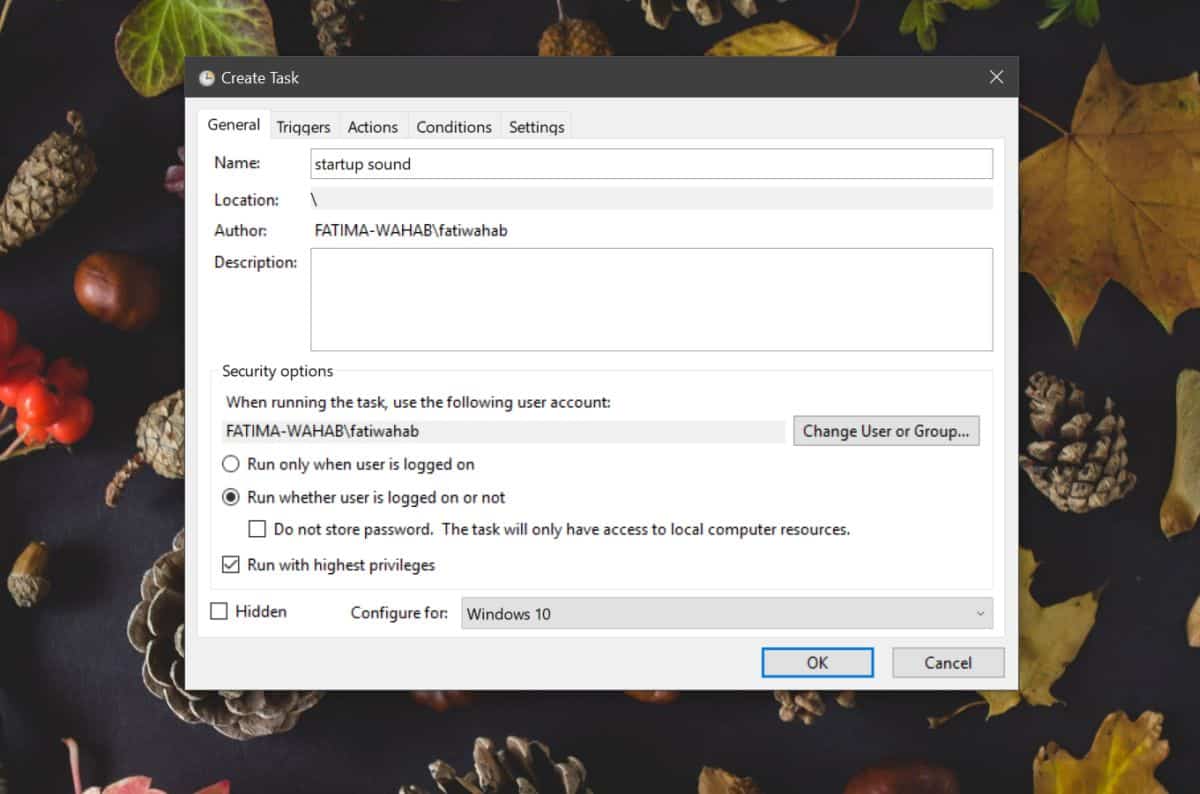
Sonido de apagado del sistema
Para reproducir un sonido de apagado del sistema, siga el proceso anterior pero cambie lo que hace en el paso 4 a lo siguiente.
Vaya a la pestaña Desencadenadores y abra el menú desplegable ‘Comenzar la tarea’. En el menú desplegable, seleccione ‘En un evento’. Abra el menú desplegable ‘Registro’ y seleccione ‘Sistema’. En el campo Id. De evento, ingrese 1074.
Siga el resto del proceso anterior y cuando su sistema se apague, reproducirá el archivo de sonido que seleccionó.